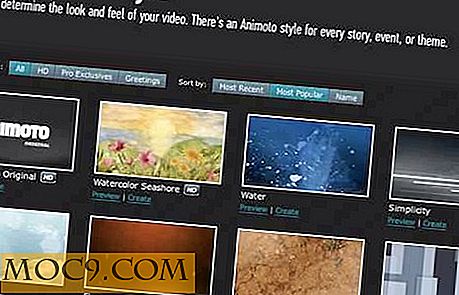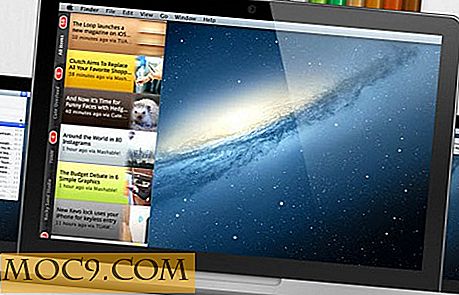Cách thêm chế độ an toàn vào menu khởi động Windows 8
Chế độ an toàn là một thứ có trong mọi phiên bản Windows kể từ khi Windows 95 xuất hiện. Nó đã giúp hàng triệu chuyên viên máy tính chẩn đoán các vấn đề với hệ thống của họ bằng cách chỉ tải những thứ cần thiết cho Windows để chạy. Chế độ này, mặc dù thuận tiện trên riêng của nó, là gây phiền nhiễu để truy cập và thực sự có thể bum ra những người không có kiên nhẫn để thử tải nó với "F8" chìa khóa trên bàn phím của họ. Các phiên bản đầu tiên của phần mềm không hiển thị nhiều lời hứa để làm cho quá trình này trở nên dễ dàng hơn. Có vẻ như bạn sẽ phải vượt qua chuyện này. Với Windows 8, bạn thực sự có thể thêm tùy chọn để bắt đầu ở chế độ an toàn cho menu khởi động khi bật máy tính của mình. Hãy xem như thế nào!
Quá trình
Đối với thủ tục này, bạn sẽ phải sử dụng dòng lệnh để thử và tìm ra một số biến môi trường cũng như sử dụng chúng trong một lệnh có thể thêm chế độ an toàn vào menu khởi động của bạn. Tất cả trò chuyện chit sang một bên, chúng ta hãy làm việc:
1. Bắt đầu bằng cách vào Metro và gõ " cmd ". Biểu tượng của dòng lệnh sẽ hiển thị ở phía bên trái.
2. Nhấp chuột phải vào biểu tượng dòng lệnh. Thanh "tùy chọn" sẽ hiển thị ở cuối màn hình của bạn.

3. Nhấp vào “Chạy dưới dạng.” Điều này chạy dòng lệnh với tư cách quản trị viên, ít nhất là trong Bản xem trước bản phát hành. Chúng tôi không chắc liệu Microsoft có bao gồm một trình đơn cho phép bạn chọn “Quản trị viên” từ danh sách tùy chọn trong bản dựng cuối cùng hay không, vì vậy nếu điều đó sẽ hiển thị trong phiên bản Windows 8 của bạn, hãy chọn “Quản trị viên”. bạn phải nhấp vào “Nâng cao” và sau đó nhấp vào “Chạy với tư cách quản trị viên”. Xin lỗi về sự nhầm lẫn. Giống như với bất kỳ bản phát hành tiền phát hành nào, có rất nhiều điều kỳ quặc khi công ty phát triển phần mềm cố gắng tạo nên tâm trí của mình về các tính năng.
4. Xác nhận rằng bạn muốn chạy "cmd" trong dấu nhắc UAC xuất hiện khi máy tính chuyển bạn sang màn hình nền.
5. Loại
bcdedit / enum / v
trong dòng lệnh. Tải thông tin sẽ hiển thị. Bạn sẽ phải học cách sao chép và dán một phần của nó trong dòng lệnh, đó là một cái gì đó hơi khác nhau để sao chép và dán trong một môi trường ứng dụng máy tính để bàn.
6. Để sao chép thông tin bạn cần, nhấp chuột phải vào một nơi nào đó trong nội dung văn bản và nhấp vào “Đánh dấu”. Kéo chuột qua dữ liệu bên cạnh “số nhận dạng” trong “Trình tải khởi động của Windows.” Nhấn “Enter” và nó sẽ sao chép thông tin vào clipboard của bạn. Nếu bạn không biết thông tin nào tôi yêu cầu bạn sao chép, chỉ cần nhìn vào hình ảnh bên dưới:

7. Bây giờ, gõ
bcdedit / copy
đặt một khoảng trống sau đó, nhấp chuột phải vào bất kỳ đâu trên dòng lệnh và nhấp vào “Dán”. Sau mã định danh, hãy đặt một không gian và loại khác
/ d Windows 8 (Chế độ an toàn)
Bạn có thể gọi nó bất cứ điều gì bạn muốn nếu bạn muốn được bản gốc, nhưng bạn có thể có nguy cơ không nhớ những gì nó có cho nếu bạn không sử dụng nó thường xuyên.
8. Đóng dòng lệnh, vào Metro lần nữa, gõ “ msconfig ” và nhấn “Enter”.
9. Vào tab “khởi động” và chọn mục chế độ an toàn.
10. Chọn “Khởi động an toàn” trong “Tùy chọn khởi động”. Nếu bạn muốn có thể sử dụng Internet trong chế độ an toàn, chọn “Mạng” thay vì “Tối thiểu” trong “Khởi động an toàn.” Nhấp “OK” sau khi bạn đã hoàn thành tất cả những điều đó. Bạn sẽ phải khởi động lại máy tính của mình.
Nói về Internet, bạn có thể chọn lặp lại quy trình này để thêm "chế độ an toàn" riêng biệt với khả năng kết nối mạng và gọi nó là "Chế độ an toàn với mạng". Tùy thuộc vào bạn! Đây là kết quả của hướng dẫn nhỏ (loại) của chúng tôi:

Câu hỏi? Câu trả lời? Gợi ý?
Để lại tất cả các bình luận của bạn dưới đây và chúng tôi sẽ ở bên bạn trong một thời gian rất ngắn!